对于鸿蒙系统的用户来说,怎么进行录屏呢?可能有的用户还不太清楚,那么接下来小编就为大家带来了鸿蒙进行录屏的操作步骤,大家赶快来看看吧! 鸿蒙怎么进行录屏?鸿蒙进行录屏的
对于鸿蒙系统的用户来说,怎么进行录屏呢?可能有的用户还不太清楚,那么接下来小编就为大家带来了鸿蒙进行录屏的操作步骤,大家赶快来看看吧!
鸿蒙怎么进行录屏?鸿蒙进行录屏的操作步骤
1、首先在右侧屏幕顶部,按住一直往下拉动打开【控制中心】;
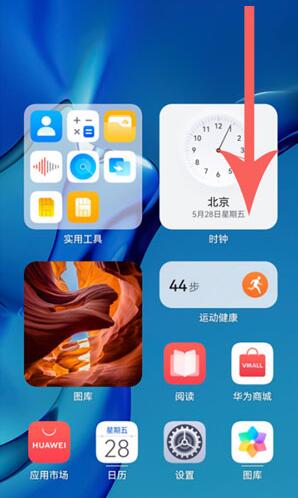
2、然后在控制中心找到快捷开关,按住下来展开更多快捷开关;
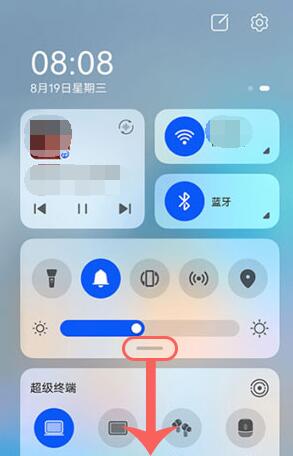
3、找到【屏幕录制】开关点击打开录屏;
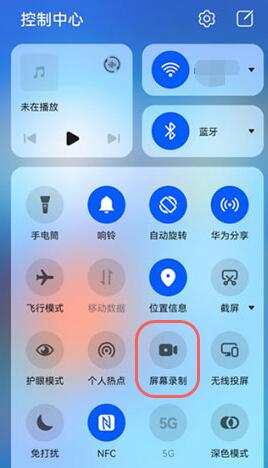
4、如果没有可通过右上角的“编辑”,将屏幕录制添加到快捷开关中;
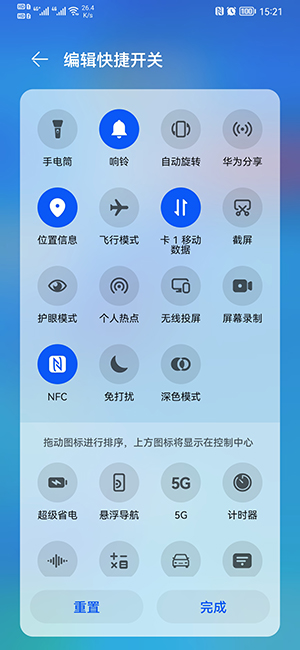
5、当我们开启屏幕后,从屏幕的左侧按住下滑打开通知中心,可以看到正在屏幕录制的通知。
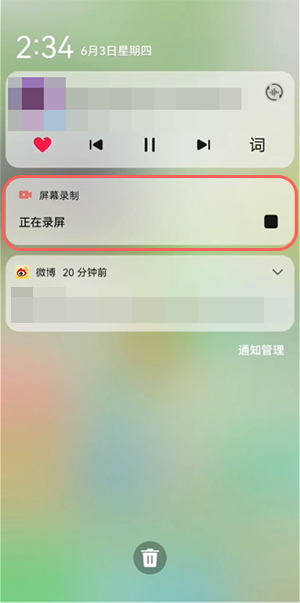
以上就是小编带来的鸿蒙进行录屏的操作步骤,希望以上内容对大家有所帮助哦。
